微软公司的SQL(SQL Server培训 mySQL培训 ) Server 2005发布已经有一段时间了,先前作了简单的测试安装,感觉确实有不小的改进,在操作上我还是有些不适应,毕竟我不是专门做数据库管理的。菜啊!
之所以会对SQL2005感兴趣,主要是因为很多朋友都在用,而且未来我可能也会接触它。一直以来都想搞一次MDaemon的冗余方案测试,本来打算采用免费的MySQL可是发现目前的4.x版本竟然无法正常运行在MSCS上,无奈等待了有数月之久直到微软的SQL2005发布,哈哈!机器的内存也升级到1.5G,所以决定抱着勇于求知的精神开始筹备测试部署SQL2005群集,年前最后一天班下午没有太多事情就搭建了一个DC+NodeA+NodeB的群集环境,安装SQL2005还是比较顺利的,后来放入第二张盘安装便失败了,以为是因宿主性能造成(在512M内存的虚拟机中安装SQL2005群集,真的是非常得慢,我可怜的硬盘),决定年后上班搭建一个双节点群集环境来做测试,这样一来资源占用应该会小很多,毕竟撤掉一台单独的DC。
昨天是年后的第一天班,处理完手上的工作,下午便开始搭建双节点群集环境。这样强烈使用VMware GSX来作为虚拟机软件,不像VSRV2005R2那样配置方便,但是相对来说整体的操作还是优于VSRV2005R2的,另外就是运行速度,感觉确实要快很多。新版的GSX搭建MCSC还是比较简便的,不必像网上资料中写的需要什么pln工具,直接生成固定容量磁盘后,修改虚拟机的配置文件添加参数就可以了。关于配置参数的资料可以参考:http://goxia.maytide.net/p/vmware_cluster.php
本文主要总结SQL2005的群集部署,所以关于VMware下MSCS环境的搭建步骤就不再重复,直接从主题开始。
测试环境:
1、宿主机
硬件配置:PIV2.4G/1.5G-DDR400/80G-PATA-7200pm/8139C-NIC
操作系统:Microsoft Windows XP Pro With SP2 ENU
虚拟平台:VMware GSX 3.2.1
2、VirtualHost Microsoft Cluster NodeA
硬件配置:PIV2.4G/512M/10G/vlance-NIC/vmxnet-NIC
操作系统:Microsoft Windows Server 2003 EE With SP1 CHS
网卡信息:vlance-NIC:10M 全速半双工/HeartBeat/IP192.168.236.250
vmxnet-NIC:1000M 全速全双 工/Public/IP192.168.199.250/GW192.168.199.2/DNS192.168.199.250/WINS192.168.199.250
承载服务:DC+DNS+WINS+IIS
3、VirtualHost Microsoft Cluster NodeB
硬件配置:PIV2.4G/512M/10G/vlance-NIC/vmxnet-NIC
操作系统:Microsoft Windows Server 2003 EE With SP1 CHS
网卡信息:vlance-NIC:10M 全速半双工/HeartBeat/IP192.168.236.251
vmxnet-NIC:1000M 全速全双工/Public/IP192.168.199.251/GW192.168.199.2/DNS192.168.199.251/WINS192.168.199.251
承载服务:DC+DNS+WINS+IIS
4、Virtual 4G Pln:Qdisk500M/Sdisk3500M
注意:本次测试将仲裁盘和资源盘放在了一起,实际中最佳的做法应当单独配置一个物理磁盘作仲裁使用,为提高安全性还应该为仲裁磁盘配置RAID1。
5、MSCS IP 192.168.199.200
目标实现:成功部署 SQL Server 2005 群集/HostName SQL2005/IP192.168.199.201
群集实施:
1、我手上的SQL2005为企业中文版2CD。首先放入第一张盘,点击“服务器组件、工具、联机丛书和示例”开始SQL2005的群集安装,安装程序会自动检测当前是否为群集环境并为群集安装准备。小提示:MSCS默认环境下,群集组资源中缺少MSDTC组件,所以需要先添加MSDTC后再开始SQL2005的群集安装,否则会出现警告并停止!
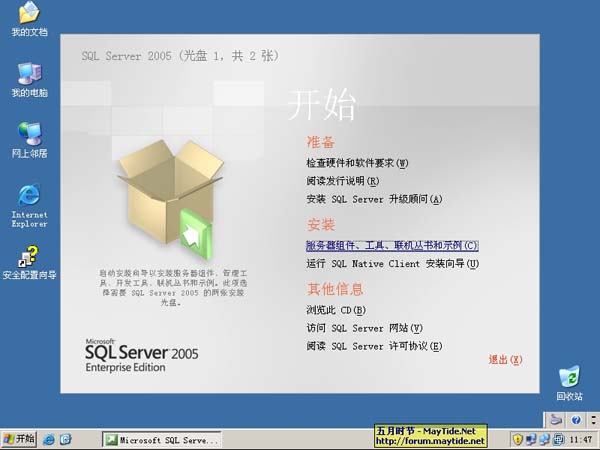
2、接受软件使用许可协议。
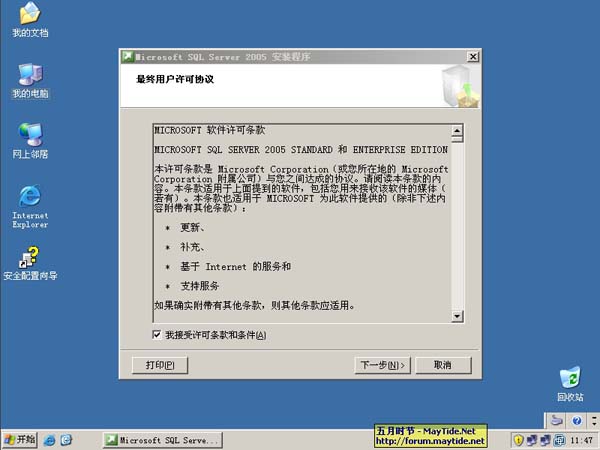
3、SQL2005在进行初始检测后开始执行安装 SQL2005 所需组件。
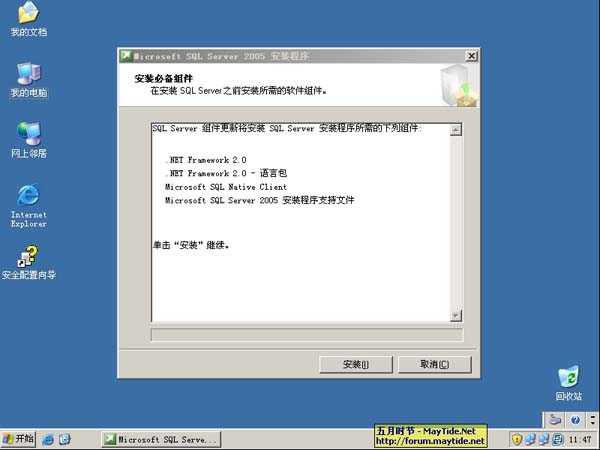
4、完成所必需组件的安装。
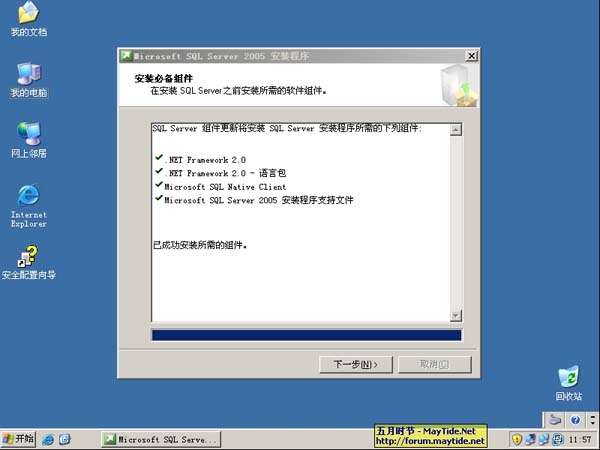
5、安装程序开始执行系统配置检查。
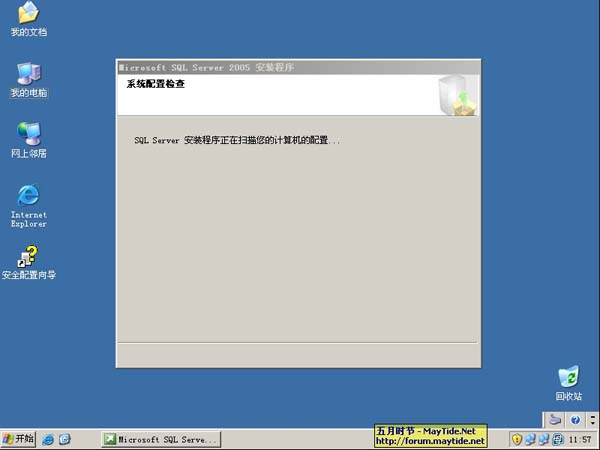
6、进入SQL2005的安装向导。
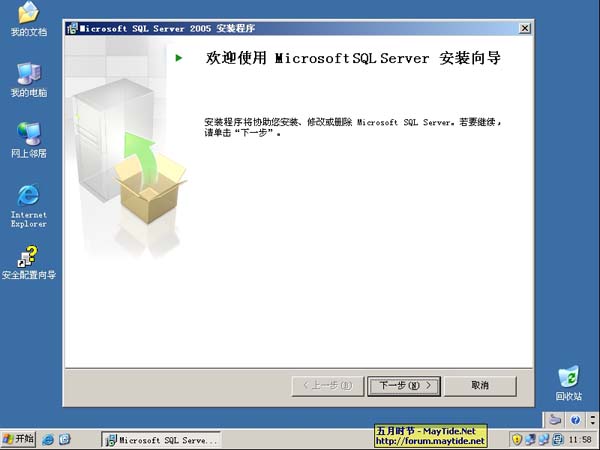
7、向导开始执行系统配置检查,因为是安装群集,会自动检查各节点并给出状态提示。因为虚拟机配置的是512M内存,所以这里会“最低硬件要求”的警告,可以忽略!

8、选择要安装的组件,如要得到各组件的详细信息可以选择高级项。
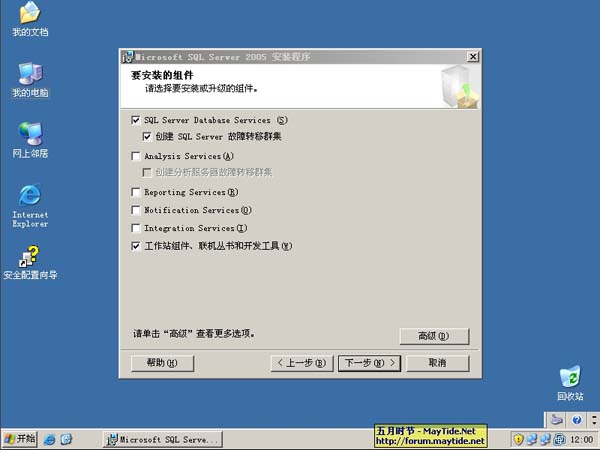
9、进入高级项后就来到了详细的各组件的功能选择,这里可以得到详细的组件信息。根据需要选择组件功能。
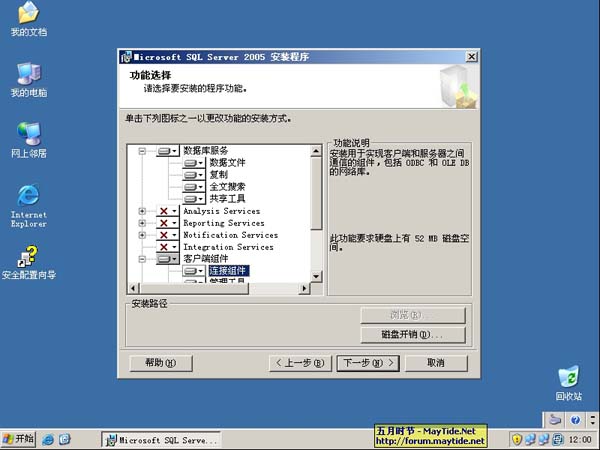
10、“实例名”配置中选择“默认实例”。
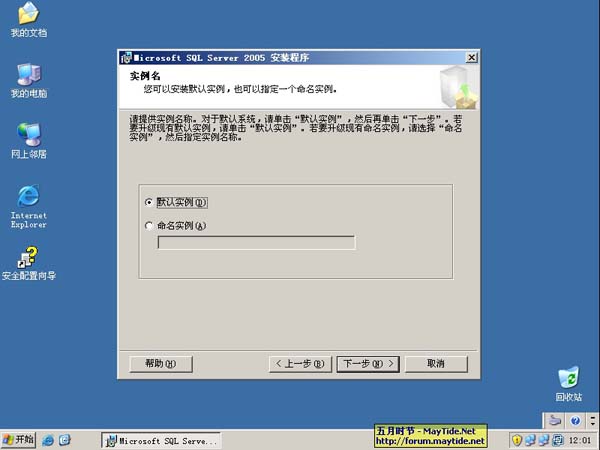
11、虚拟服务器名称配置中,为此群集命名为sql2005
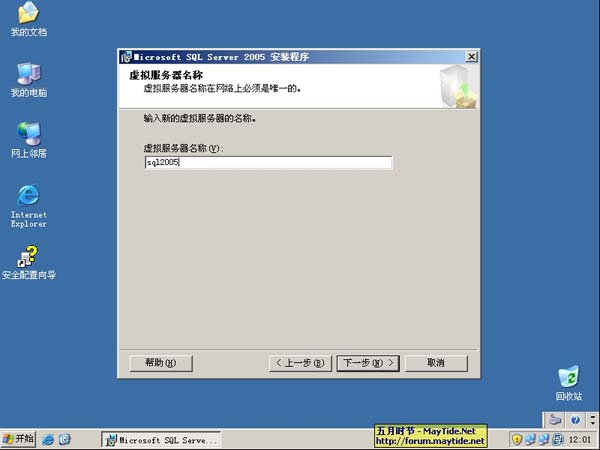
12、为虚拟服务器配置IP,这里我使用Public作为公共访问,并分配一个IP192.168.199.201,添加后点击“下一步”。
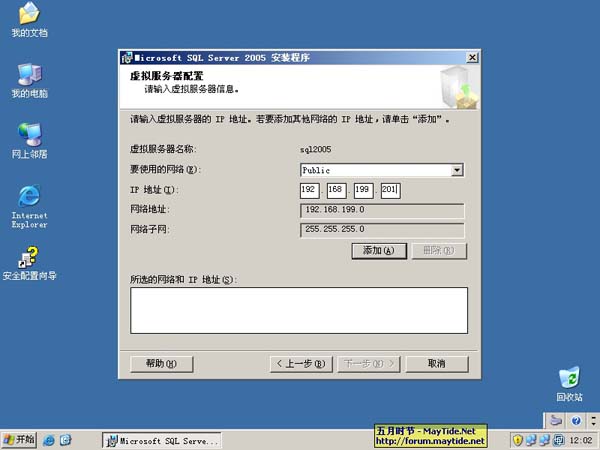
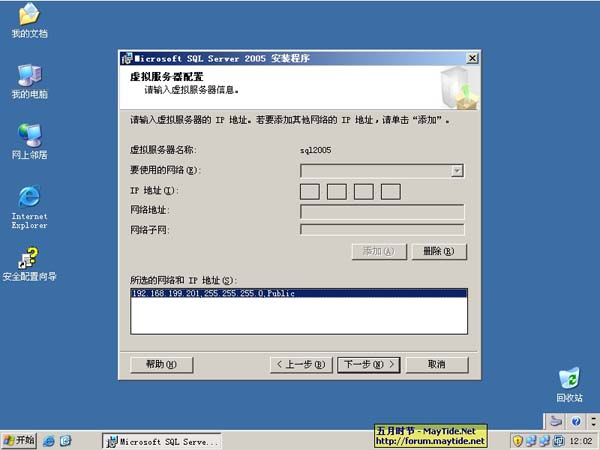
[1] [2] [3] 下一页 |



